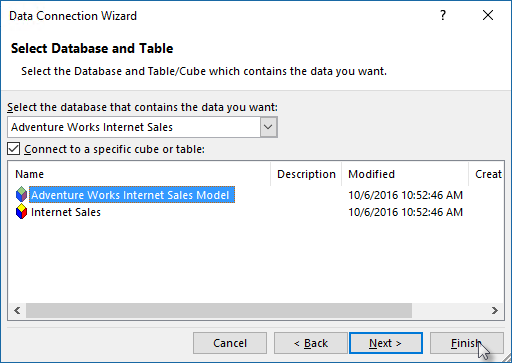連接 Excel
本文描述如何使用 Excel 桌面應用程式,連線到 Azure Analysis Services 資源。 Excel 網頁版或 Excel for Mac 不支援連線到 Azure Analysis Services 資源。
開始之前
您登入的帳戶必須屬於模型資料庫角色,且至少具有讀取權限。 若要深入了解,請參閱驗證和使用者權限。
在 Excel 中連線
使用 Excel 2016 和更新版本中的 [取得資料],可支援在 Excel 中連線到伺服器。 不支援在 Power Pivot 中使用 [匯入資料表精靈] 連線。
在 Excel 中的 [資料] 功能區上,按一下 [取得資料]>[從資料庫]>[從 Analysis Services]。
在 [資料連線精靈] 的 [伺服器名稱] 中,輸入包含通訊協定和 URI 的伺服器名稱。 例如 asazure://westcentralus.asazure.windows.net/advworks。 然後在 [登入認證] 中,選取 [使用下列的使用者名稱和密碼],接著輸入組織使用者名稱 (例如 nancy@adventureworks.com) 和密碼。
重要
如果您是使用 Microsoft 帳戶、Live ID、Yahoo、Gmail 等登入,或者是必須使用多重要素驗證登入,密碼欄位請空白。 您按 [下一步] 之後系統會提示您輸入密碼。
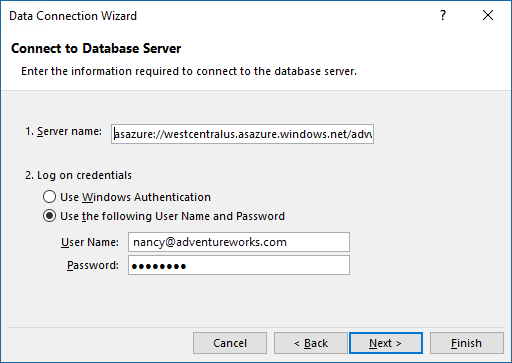
在 [選取資料庫和資料表] 中,選取資料庫和模型或檢視方塊,然後按一下 [完成]。